发布时间:2022-03-31 10: 00: 12
品牌型号:组装台式机intel(R)Core(TM)i7
系统:win10 家庭中文版
软件版本:Alien Skin Exposure、Photoshop2020
ps图片调色是图片后期非常重要的环节,调色好不好影响图片最终效果。图片调色,首选PS软件,对于摄影爱好者来讲,不仅要熟练软件相关功能,还要掌握相关调色概念,才能在调色过程中对操作流程和步骤游刃有余。今天给大家分享ps图片调色的基本步骤,ps滤镜插件用什么。
一、ps图片调色的基本步骤
ps图片调色的基本步骤,不分先后顺序,总的来说可以分为以下几步:
第一步二次构图,对前期拍摄的图片进行再次剪裁,突出画面主体。
第二步调整影调,运用亮度/对比度、色阶、曲线、曝光度等工具,统一图片影调,使图片亮暗分明。
第三步调整影调,运用色相饱和度、色彩平衡、通道混合器、可选颜色等工具,调整画面色彩,让图片的色彩还原正常、颜色分布均匀,色彩更加饱满,画面通透真实可信。
第四步细节调整,对画面多余部分及明显瑕疵进行修复,对画面进行锐化、降噪强化主体轮廓,增加清晰度。
二、ps滤镜插件用什么
Photoshop除自身强大的图片处理功能外,还有很多滤镜插件,可以快速对图片进行处理,提高调色效率,常用的调色滤镜插件有以下几种。
1.Camera Raw
Adobe Camera Raw(简称ACR)插件,是一款功能强大的插件,可以在PS、Adobe brideg、Lightroom中使用,该插件除集合了图片处理中的影调、色调调整功能外,还可快速对图片进行镜头校正、几何校正和剪裁,对图片进行局部明亮和色彩调整,还可去除瑕疵,该插件对RAW格式文件快速编辑功能也非常强大。
2.Alien Skin Exposure
Exposur调色滤镜插件,提供了图片处理的曝光,白平衡,亮度,对比度等常用功能,还有超过500种预设,能够迅速将照片调出各种胶片效果。Exposur调色滤镜插件可对Raw格式文件进行无损调整,还可以存储自定义预设方便后期调用。
除此之外,还有Tiffen Dfx、Nik Software Color Efex Pro等调色滤镜插件,内置了多种光速调色特效,使用简单,可以轻松处理出漂亮的图片效果。
下面以PS软件,以及ACR、Exposure插件为例,分享ps图片调色过程。
1.在PS中打开要编辑的图片,用ACR滤镜对图片进行镜头校正、水平校正,然后选择配置文件为Adobe风景,并适当调整对比度、高光、阴影等参数,如图1。
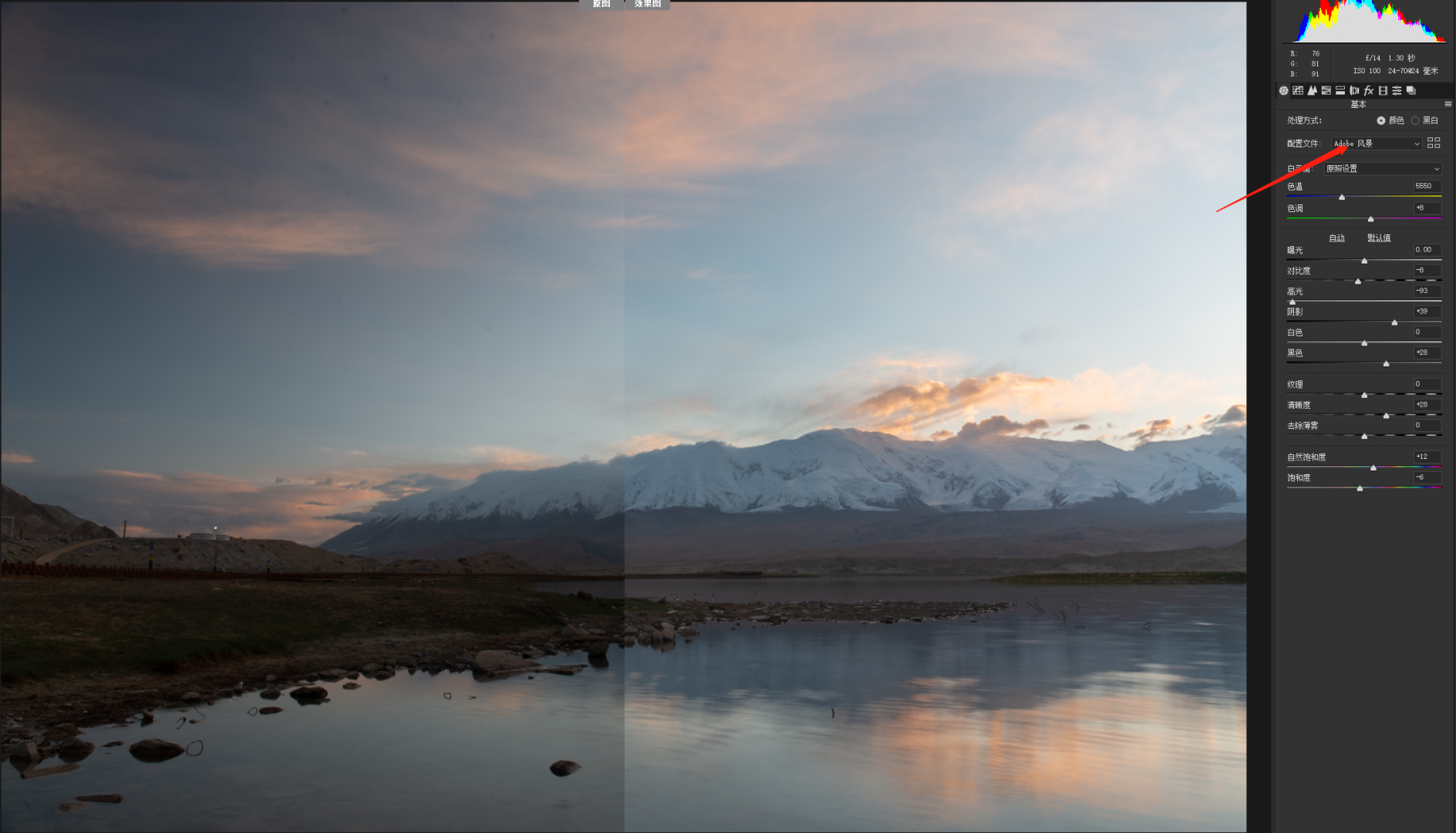
2.校正画面白平衡,在PS中建立阀值调整图层,将阀值滑块向左滑动,直到图片只剩下一小黑点,然后用颜色取样工具对黑点进行标记,标记点为1;同样,将阀值滑块向右滑动,直到图片只剩下一小白点,然后用颜色取样工具对白点进行标记,标记点为2,如图2。
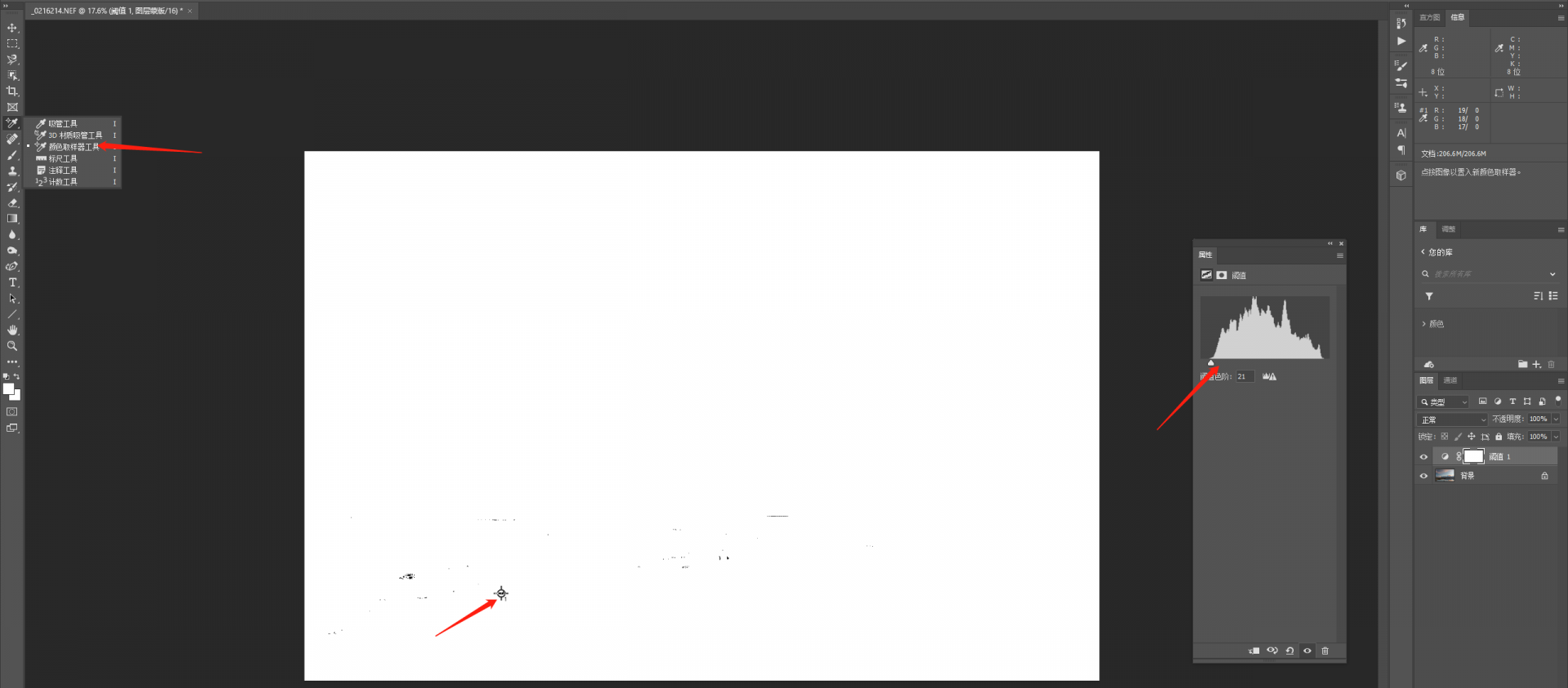
3.关闭阀值调整图层,建立色阶调整图层,用黑色吸管在点1上进行吸取,用白色吸管在点2上进行吸取,调整画面白平衡,如图3。
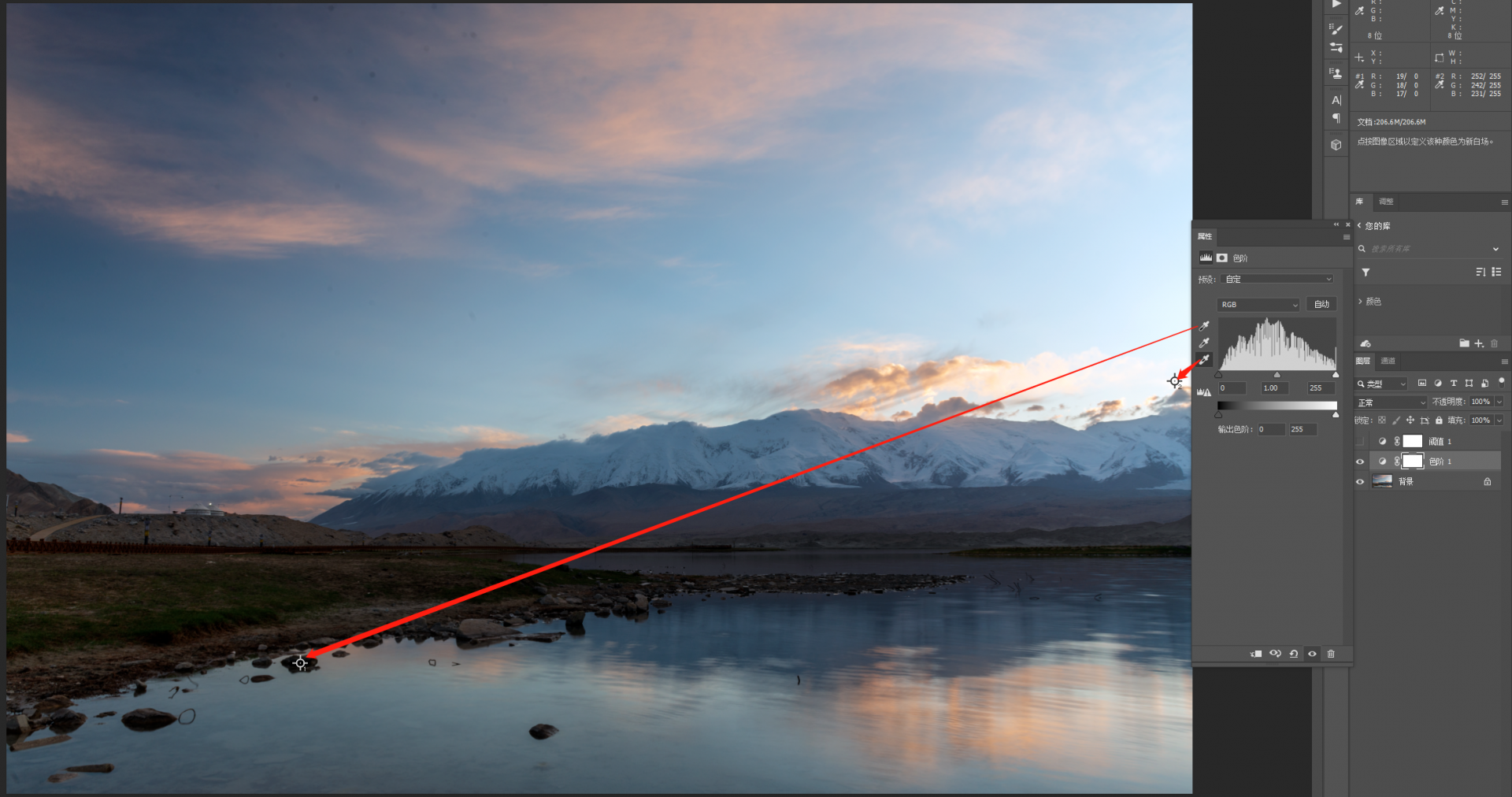
4.用CTRL+SHIFT+ALT+E盖印图层,在该图层上打开Exposure滤镜,对画面进行局部微调,建立画笔调整图层,增加画面曝光、阴影,用画笔对画面中偏暗的湖面和湖堤进行涂抹,增加亮度和饱和度,如图4。
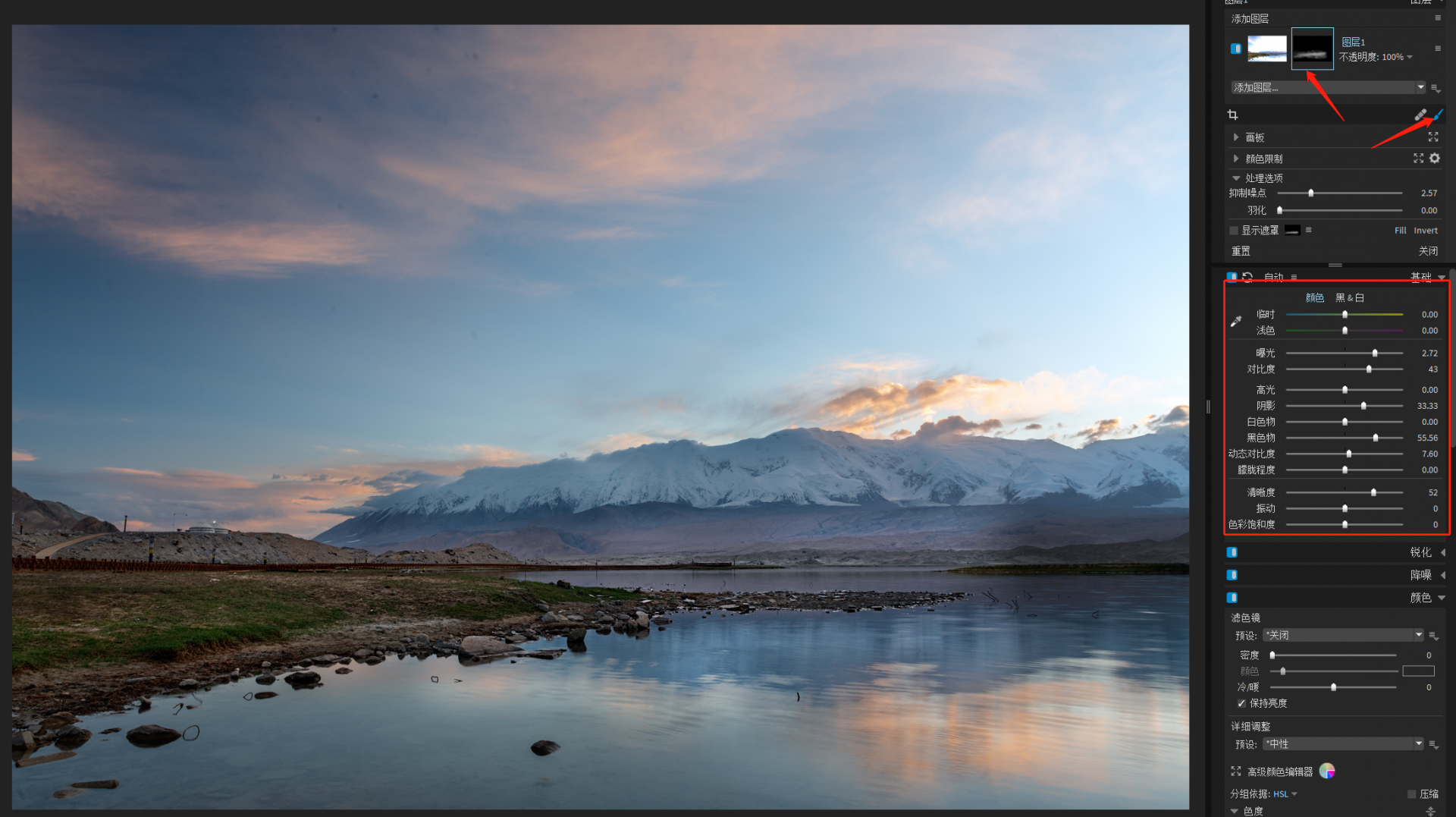
5.在PS中用鼠标中键放在图像,使用修复画笔工具,用键盘右上角的【】工具调整画笔大小,对画面中的污点进行修复,如图5。
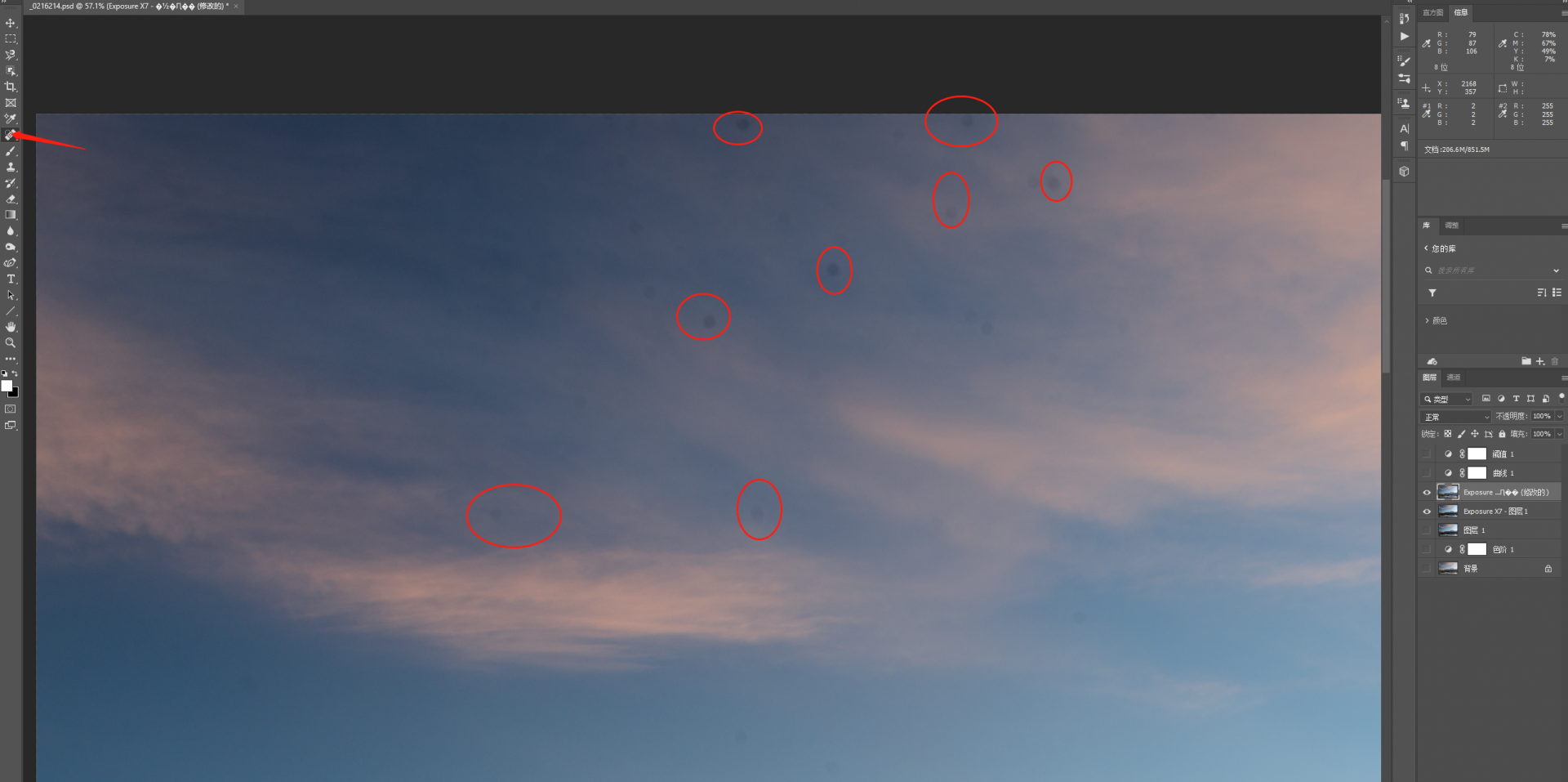
6.建立曲线调整图层,对画面各个RGB通道进行分别调整,增强画面对比度,如图6。

7.对画面进行裁切,最终效果如图7。

三、小结
ps图片调色,需要建立自己的操作模式,充分利用各插件功能,各个调整步骤不分先后,也可以反复再次对某些步骤进行重复,直到满意为止。这就是ps图片调色的基本步骤,ps滤镜插件用什么。
作者:人可摄影
展开阅读全文
︾